Tutorial Power Editor Terbaru 2014

Pada tahun ini, Power Editor telah mengalami perubahan dari segi cara penggunaannya. Dalam artikel ini, saya akan tunjukkan anda tutorial cara menggunakan Power Editor untuk tahun 2014.
Sila ikut langkah-langkah berikut;
1) Mula-mula, pergi ke Advert Manager melalui link berikut (https://www.facebook.com/ads/manage)
2) Lihat di bahagian kiri side bar anda, klik Power Editor.
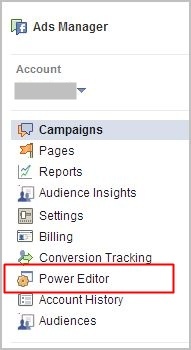
3) Selepas anda masuk ke Power Editor, klik butang Download to Power Editor

4) Data-data dari iklan Advert Manager akan di muat turun ke Power Editor. Biasanya proses ini dilakukan secara automatik apabila anda masuk ke Power Editor.
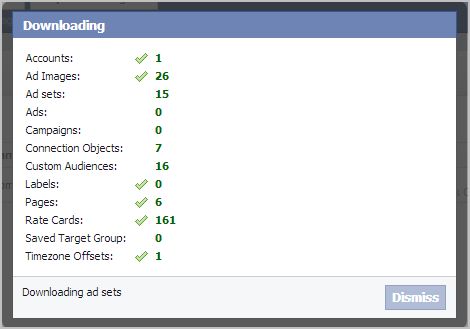
5) Selepas proses muat turun selesai, pilih Campaign dan klik butang Create Campaign.
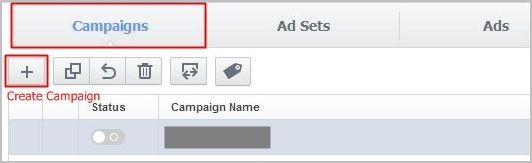
6) Tulis nama Campaign yang anda ingin buat. Anda boleh pilih untuk buat Campaign yang baru atau guna semula Campaign yang lama. Pada bahagian ‘Buying Type’, anda biarkan sahaja ‘Auction’.
7) Untuk buat iklan, anda perlu pilih apa ‘Objective’ iklan anda. Untuk tarik ke website, anda boleh pilih ‘Click to Website’. Untuk naikkan engagement pada post fanpage, anda boleh pilih ‘Page Post Engagement’. Untuk naikkan likes fanpage, anda boleh pilih ‘Page Likes’.
Dalam contoh ini, saya pilih ‘Page Post Engagement‘.
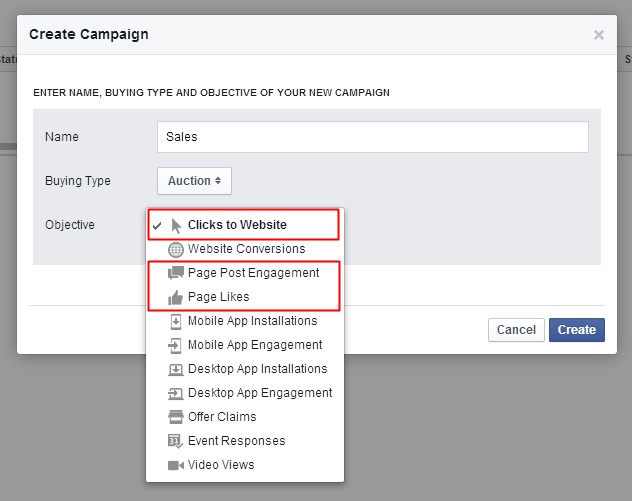
8) Selepas anda buat Campaign, jangan lupa letakkan tag pada Campaign untuk memudahkan anda monitor iklan anda nanti. Apabila klik pada tag, hanya Campaign yang anda tag sahaja akan dipaparkan pada Advert Sets dan Adverts.
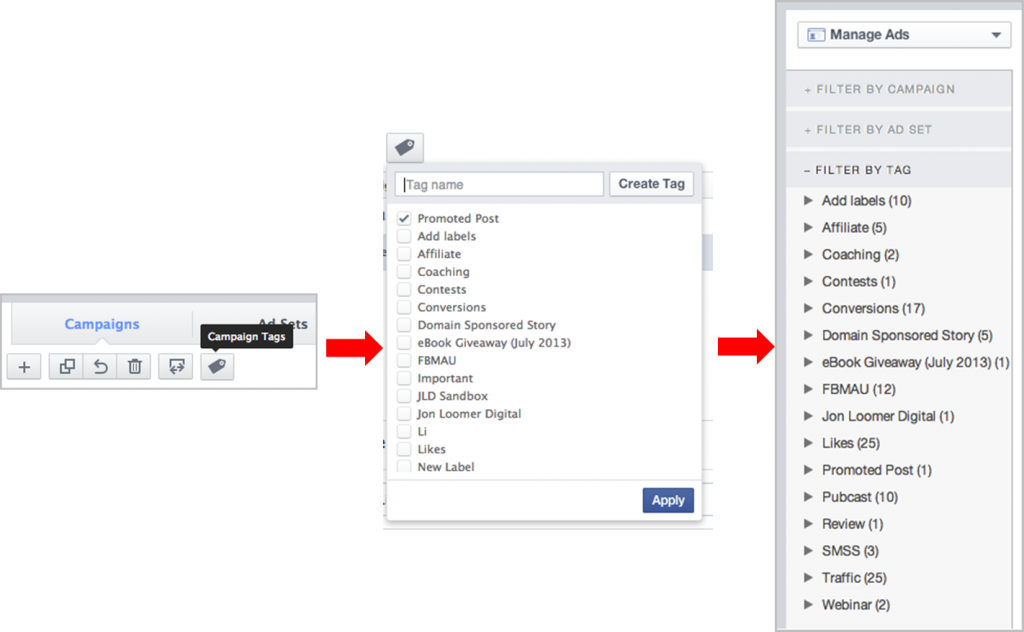
9) Pilih Ad Sets dan klik butang Create Ad set.
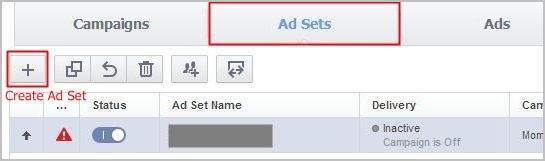
10) Pilih Campaign yang anda ingin guna, kemudian tulis nama Ad Set anda.
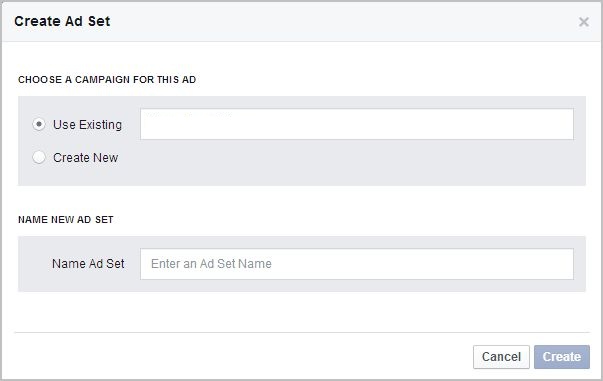
11) Setkan ‘Budget & Schedule’ iklan anda. Pada bahagian Budget, anda pilih ‘Budget Per Day’. Bajet minimum yang boleh anda letak adalah RM3. Biasanya, saya akan letak RM15 sehingga RM30.
Pada bahagian Schedule, anda boleh setkan iklan anda untuk tamat pada tarikh dan waktu tertentu secara manual atau automatik. Saya syorkan anda pilih ‘Don’t schedule end date. Run as ongoing’.
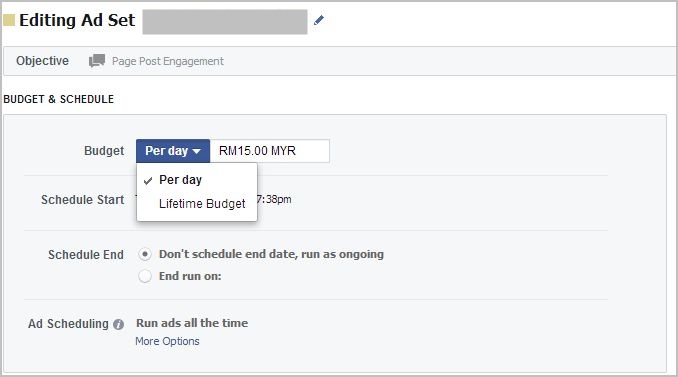
12) Setkan Audience iklan anda di bahagian Interests, Gender, Age dan Location. Untuk anda setting pada bahagian ini, anda perlu kenal dahulu siapa audiens yang ingin anda target untuk iklan anda.
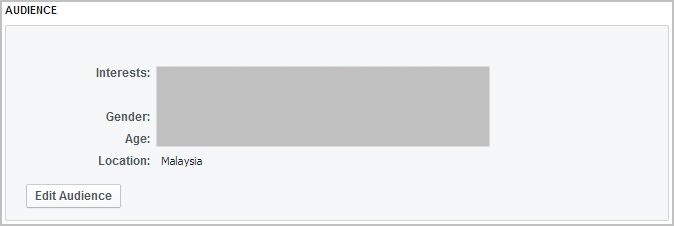
13) Pilih ‘Placement’ mengikut matlamat iklan anda. Saya syorkan anda buat 1 iklan 1 placement. Dalam contoh ini, saya pilih ‘Mobile News Feed’.
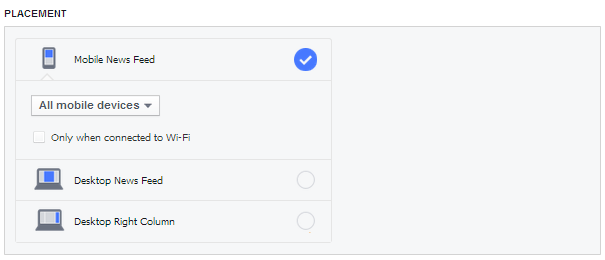
14) Kemudian, pilih Ads dan klik butang Create Ad.
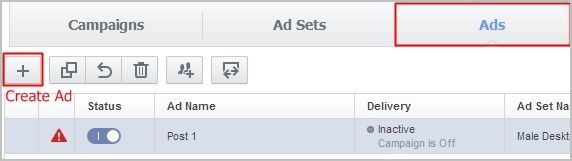
15) Pada bahagian bawah, pilih Creative, tulis Ad Name dan pilih fanpage yang anda ingin gunakan untuk iklan.

16) Kemudian, anda boleh pilih untuk buat post iklan baru atau guna semula post iklan lama.
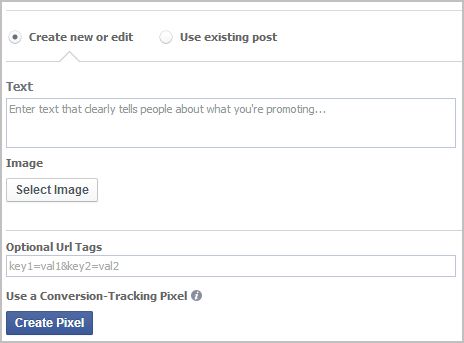
Setiap objektif yang anda pilih mempunyai paparan yang berlainan. Biar saya tunjukkan…
Click to Website
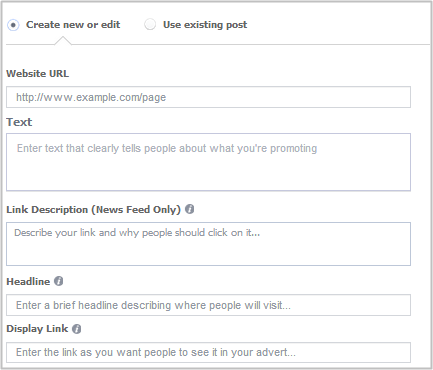
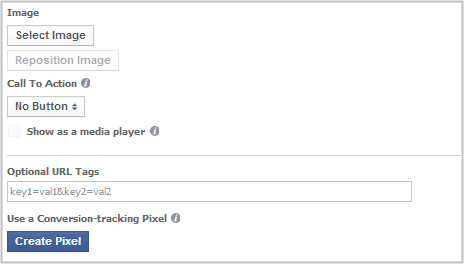
Page Likes
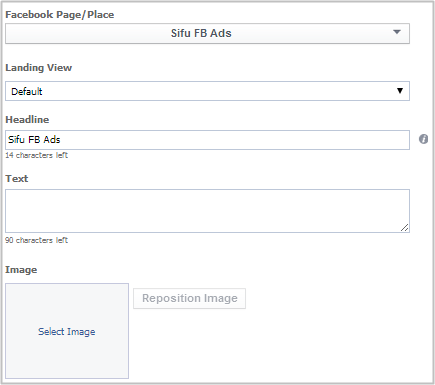
17) Selepas anda siap buat post iklan, klik butang Upload Changes. Data-data dalam Power Editor akan di muat naik ke Advert Manager.

18) Anda boleh check iklan yang anda telah muat naik tadi di Advert Manager. Pilih nama Campaign yang telah anda buat di Power Editor.
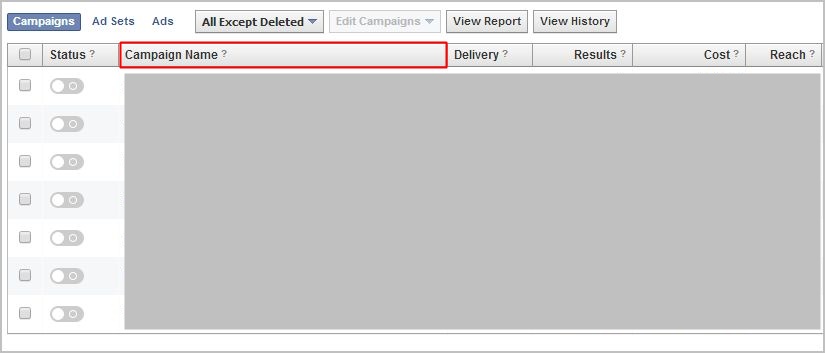
19) Semak semua setting yang telah anda buat seperti bid, budget, dan placement ads tersebut. Jika ada setting yang salah, anda boleh baiki iklan anda dengan klik edit sahaja.
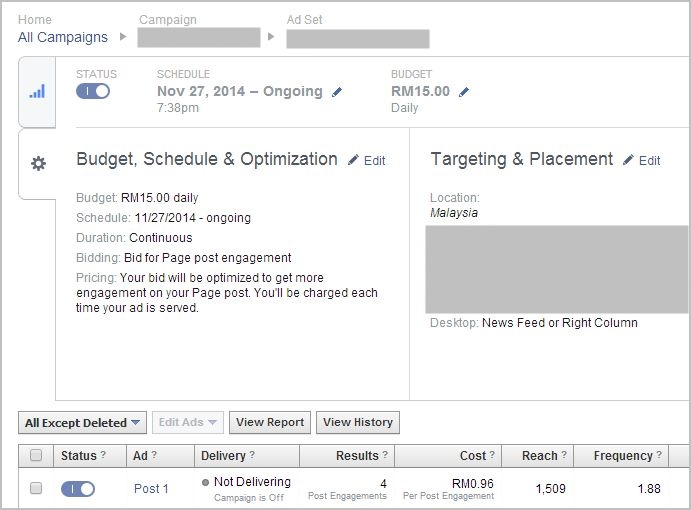
Selesai tutorial cara untuk buat iklan guna Power Editor untuk tahun 2014. Saya harap tutorial ini dapat membantu anda. Selamat mencuba!







salam tuan…interface fb ads dah tukar yang baru ke? tak macam biasa
Fb ni sentiasa bertukar-tukar paparannya. Tapi setakat yang saya pernah guna, kalau kita tahu asas menggunakan fb ads,takde masalah.
Kalau pakai iklan lama yang ada banyak like n komen,tapi nak ubah semua iklan boleh ke?..maksudnya tukar post dan gambar..dan ada tak tutorial?
Maaf sifu kalau pakai iklan yg lama tapi hanya tukar post dan gambar macam mana ya sifu